六年级信息技术上册第10课美化电子作品集课件南方版
南方版(新)小学六年级信息技术上册《美化文章》课件

1
修饰文字
任务二:设置字号 操作步骤:
选中文字
信息技术
单击“字体”
选择“字号”
字号就是字的大小。选定标题 文字后,在右上角弹出的浮动快捷 工具栏中,单击 “字号”框右侧的 下三角形 按钮 ,从中选择字号。 我们将字号设置为“二号”。
1
修饰文字
任务三:设置字体颜色 操作步骤:
第2课 美化文章
学习任务
1. 利用Word软件修饰文字。 2. 利用Word软件调整段落。 3. 在Word软件中插入图片。 4. 在Word软件中插入艺术字。
信息技术
1
修饰文字
任务一:设置字体 操作步骤:
选中文字
单击“字体”
信息技术
选择“字体”
首先,我们来设置标题的字体。 选定标题“第一次在家带妹妹”,在 右上角弹出的浮动快捷工具栏中,单 击 “字体”框右侧的下三角形按钮 ,
2
调整段落
任务2:设置行距
操作步骤:
• 选定全文。单击“开始”选项卡中的“选择”按
1
钮
,在下拉列表中单击“全选”命令;
• 单击“开始”选项卡中的“行和段落间距”按钮
2
在下拉列表中单击“1.5”命令。
信息技术
,
2
调整段落
任务3:设置首行缩进
除此以外,执行右键→“段落”命令,在“对齐方式”中选 择“居中”也可以实现这种效果哦!
• 调整图片的大小,并拖动图片到合适的位置。
3
信息技术
4
插入艺术字
任务:在Word中插入艺术字
操作步骤:
• 选定标题文字,单击“插入”选项卡中的“艺术字”按钮 ,
六年级上册信息技术课件-第十课 “小老师”做课件——古诗欣赏 川教版 (共11张PPT)

方法2:插入自己现场录制的声音。首先将话 筒插到主机的MC插口中,随后打开“音量控制”, 设置录音设备为“话筒”,并将录音音量调大些; 然后在PowerPoint中,选择菜单“插入”→“影 片和声音”“录制声音”,在“录音”对话框里 单击“录音”按钮,你就可以开始朗读诗歌了。 录音完毕,单击“停止”按钮,再单击“确定”, 你的录音就添加到幻灯片上了。
请你从网上搜集更多歌颂母爱的图片、文字 和音乐素材,添加到你自己设计的《游子吟》课 件中,使你的课件内容更丰富。
根据诗歌的主题和自己的喜好,为课件的各 页选择恰当的背景,添加合适的主题图片,或者 给各页添加自定义动画,使课件更漂亮、更生动。
谢谢
3、插入新幻灯片。 你能添加一个文本框并输入作者孟郊的简介吗?资料 详后快速返回到封面(幻灯 片1),我们可以在注释幻灯片页面中添加“返回”文 本或按钮,并进行超链接设置,使它们都链接到幻灯 片1。
课件做好以后,请把它保存到磁 盘上,以便将来修改或使用。 拓展练习:充实内容,美化课件。
“小老师”做课件--古诗欣赏
1、封面设计
我们可以在封面(幻灯片1)输入这首诗的标题、 作者和诗的内容,并插入诗意图片。
根据图10-3,你能自己插入艺术字标题吗?请将操作 过程写在横线上:_____________________。
图10-3插入艺术字文本
2、插入声音。
方法1:插入声音文件。选择菜单“插 入”→“影片和声音”→“文件中的声音”,然 后通过“查找范围”下拉框选择文件夹,找到准 备好的声音文件并选中它,单击“确定”。
小学信息技术六年级上册《第10课 图片与艺术字》

选择合适的艺术字样式
输入文字、设置格式
插入艺术字
1、插入艺术字后拖拽操作点调整艺术字大小和位置。 2、利用艺术字工具栏设置艺术字式样和演示文稿,给其中的幻灯片 配上图片与剪贴画,需要时还可以把标题制作成艺术 字。
【练一练】在第1张和第4张幻灯片中分别插入适当的图片。
插入剪贴画
插入剪贴画
插入剪贴画、分隔线,并对剪贴画进行适当的设置。(调整大 小、位置)
插入艺术字
在演示文稿的幻灯片中适当使用艺术字,可以使幻 灯片更富艺术感染力,产生优美的放映效果。
【例题】制作下面幻灯片的艺术字标题
插入艺术字
插入艺术字
内蒙古自治区义务教育实验教科书信息技术(四年级起点)六年级上册
第10课 图片与艺术 字
执教:
插入图片
插入图片
编辑图片
利用图片工具栏中的【裁剪】工具、【颜色】工具、【对比度】 和【亮度】按钮调整图片颜色→通过拖拽操作点调整图片大小 →调整图片叠放次序 插入其他图片,并进行设置,完成幻灯片的制作。
南方版(湖南)(2019)信息技术六年级上册《美化文章》课堂练习及课文知识点

小学信息技术六年级上册《美化文章》课堂练习附课文知识点南方版(湖南)(2019)一、填空题1. 在Word中,我们可以通过设置__________、__________和__________来修饰文字。
2. 在Word中调整段落时,我们常用到的操作有__________、设置首行缩进和__________。
3. 插入艺术字可以看作是插入一种特殊的__________。
二、选择题1. 下列哪项操作不是用于美化Word文章的?()A. 设置字体颜色B. 调整段落间距C. 插入公式D. 插入艺术字2. 在Word中,如何使文字居中显示?()A. 单击“段落”工具栏中的“居中”按钮B. 单击“字体”工具栏中的“居中”按钮C. 单击“格式”工具栏中的“居中”按钮D. 无法直接居中,需通过调整段落设置实现3. 以下关于插入图片的描述,正确的是:()A. 图片一旦插入,大小无法改变B. 图片插入后,可以随意移动到文档的任何位置C. 图片无法与文字环绕排版D. 图片的版式无法设置三、判断题1. 在Word中,标题文字通常应该设置为较大的字号,以突出显示。
()2. 调整段落行距时,只能设置固定值,无法选择其他行距选项。
()3. 插入艺术字时,可以选择多种艺术字样式和颜色进行美化。
()四、简答题1. 简述在Word中如何设置文字的字体、字号和颜色。
2. 描述在Word中插入艺术字的步骤,并说明其在美化文章中的作用。
答案及解析填空题解析1. 【答案】字体、字号、字体颜色【解析】在Word中,修饰文字通常涉及调整文字的字体、字号和字体颜色。
2. 【答案】居中、段落行距【解析】在Word中调整段落时,常用的操作包括使文字居中显示、设置首行缩进和调整段落行距。
3. 【答案】图片【解析】插入艺术字可以看作是插入一种特殊的图片,因为它在Word 中的处理方式与插入图片类似。
选择题解析1. 【答案】C【解析】插入公式通常用于数学或科学文档的排版,而不是用于美化文章。
六年级上册信息技术全套优秀课件
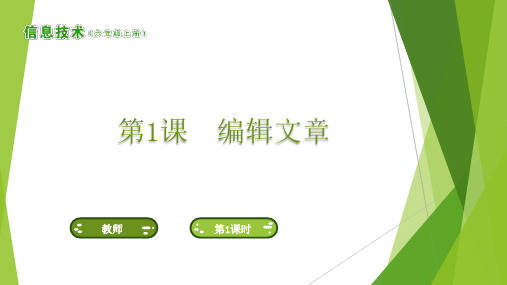
1
修饰文字,调整行高
任务二:调整行高
拖动鼠标指针调整列宽和行高! 将鼠标指针指向表格列线,指针变成“ ”形 状,按住鼠标左键不放,拖动列线到适当位置,可 以调整列宽; 将鼠标指针指向表格行线,指针变成“ ”形 状,按住鼠标左键不放,拖动行线到适当位置,可 以调整行高。
初识Word
Microsoft Office Word(简称Word)是一 款功能强大的文字处理 软件,只要掌握了它, 就能轻松地完成文本编
辑的任务。
1
初识Word
任务一:启动Word 2016
操作步骤:
执行“开始”
选择“所有 程序”
单击“Word” 命令
新建“空白 文档”
如果桌面建立了Word 的快捷方式,也可以直接双 击桌面的快捷方式来启动哦!
第1课 编辑文章
教师
第1课时
开学了,玲玲想用Word 写一篇展现姐妹情深的文章投 到学校的“新星文学社”。接 下来就让我们跟随玲玲一起走 进Word世界,去感受它的强 大功能吧!
学习任务
1. 了解Word软件窗口的组成。 2. 利用Word软件输入文字。 3. 利用Word软件编辑并保存文章。
1
学习任务
1. 插入表格。 2. 合并单元格。 3. 输入内容。
1
插入表格
表格一般是由行和列组成 的,行和列将表格划分成很多 独立的单元格,通过对这些单 元格进行编辑,我们可以制作 出各种所需的个性化表格。
1
插入表格
任务:在Word 中输入表格
操作步骤:
• 启动Word。新建一个空白文档,保存在D盘下的“玲玲”文
1
件夹中,命名为“体测成绩表”;
• 单击“插入”选项卡中的“表格”按钮 ,在弹出的下拉
六年级信息技术上册 第10课《智能交通——ZigBee技术》课件2 苏科版

ZigBee网络
视频
行车路线与数据采集点
防震
ZigBee交通网络
ZigBee智能交通
ZigBee智能家居
ZHale Waihona Puke gBee智能家居基于ZibBee技术的智能远程抄表系统
无线点餐
无线灌溉
物流实时跟踪
基于ZigBee技术的考场手机定位 监测系统
智能交通
• ——ZigBee技术
ZigBee技术
• 近距离、低功耗的双向无线通信技术
ZigBee技术特点
• 网络容量大: 一个区域内可以同时存在最多 100个ZigBee网络, 而且网络组成灵活。
• 可靠: 每个发送的数据包都必须等待接收方的 确认信息。如果传输过程中出现问题可以进 行重发。
• 安全: 各个应用可以灵活确定其安全属性。
六年级全一册信息技术课件-第十课 精彩舞迹我炫酷 华中科大版(共12张PPT)
小猫邀请好朋友小狗来家里做客时,小狗为小猫表演了 又炫又酷的舞蹈,让我们一起欣赏吧。
轻松学
★ 认识“画笔”模块
“画笔”模块能显示或隐藏角色运行的足迹,有清空、图 章、落笔、抬笔、画笔颜色、色度、大小等脚本指令。运用这 些指令编辑脚本,可以画出各种各样的图案。
试一试
用画笔时,先要用“清空”脚本指令清除舞台上的足迹, 然后用“落笔”脚本指令开始绘画,使用“抬笔”本指令就 可以停笔了。
今天的学习到此结束,大家都学会了么?
谢谢
★ 旋转角色
小狗要去见自己的好朋友小猫,它非常开心,让我们用 “动作”模块的脚本指令让小狗欢快地旋转Байду номын сангаас圈。
试一试
还有其他方法让小狗旋转一圈吗?
快乐做 ★ 编写脚本
如果我们再继续给小狗添加更多的脚本指令,让他多次旋 转,它就能展示更加炫酷的舞迹。
互动评
通过本课的学习,我们学会了使用“画笔”模块。请大家 对照下表进行评价,并将得到的旗涂成红色。
小学信息技术六年级上册《第10课图片与艺术字》说课材料
《第10课图片与艺术字》说课材料教材:内蒙古自治区义务教育实验教科书信息技术(四年级起点)六年级上册第10课图片与艺术字本节课是在学生已经初步学会插入新幻灯片及插入文本框的基础之上进行的,帮助学生进一步学习插入文件中的图片、艺术字。
本课是整章的一个教学重点,为以后教学设置幻灯片背景和插入影音文件等打下坚实的基础。
根据《信息技术课程指导纲要》、教材内容以及学生的年龄特点确定本课的教学目标如下:(1)认知目标:1、通过与word对比学习掌握在powerpoint软件中插入图片、艺术字的方法。
2.掌握图片、艺术字操作的一些技巧。
(2)能力目标:1、通过探索,培养学生自学的能力和发现问题、分析问题、解决问题的能力。
2、引导学生合理利用图片资源,提高学生查找筛选信息、处理发布信息的能力,从而提高学生的信息素养。
(3)情感目标:1、提高学生的审美情趣,让学生发现美,创造美。
2、通过小组合作,养成合理分工、团结合作的习惯。
教学重点:利用知识迁移规律,引导学生在操作的过程中自主探索出在powerpoint软件中插入图片、艺术字的方法。
难点:合理利用图片和艺术字的设置方法,设计出具有个性和创造性的作品。
教法和学法以“情境任务驱动法”和“发现教学法”,引导学生在由易到难完成一个个任务时尽快掌握基本操作;让学生在生动、直观的环境中学习新知识。
教学中,充分发挥学生的主体作用,使学生在明确目标任务的前提下,发现方法、解决问题,在教师的指导下带着一个个子任务通过课堂讨论、分层合作、实际操作等方式逐步完成,把“自学—尝试—创新”的思想渗透在整个教学过程中,最大限度地发挥学生的学习积极性。
教学过程教学的起点在哪里?就是充分估计学生已有的知识经验和认知发展水平,以学生的已有经验为生长点。
学生在本节课之前,已经学习了在word中插入艺术字和外部图片。
本节课中,就操作内容而言,仅仅是前面所学知识的迁移。
学生技术的掌握应该不存问题。
因而,如果教师将本节课的学习内容仅仅定位在如何插入图片和艺术字,就失去了本节课学习的意义,有了准确的定位和把握,我对教材进行了一定的调整和改造,变对方法的传授为在实际问题解决过程中利用迁移和对比进行自主探索。
六年级上册信息技术课件-第10课 炊烟袅袅 青岛版(共16张PPT)
做一做:炊烟袅袅
步骤1:打开上节课制作的动画“乡村小屋.fla”,新 建一个图层,命名为“炊烟”。
步骤2:将“背景”层的炊烟选中,按一下Ctrl+X键 将它们剪切,采用“粘贴到当前位置”的方
法将炊烟粘贴至“炊烟”图层。
步骤3:在“炊烟”图层的第25帧和第55帧分别插入 一个关键帧。
步骤4:回到第1帧,选中上面两缕炊烟,将它们删除。
步骤5:再在第25帧删除最上面的那缕炊烟。
步骤6:按Ctrl+Enter键,欣赏作品。
练一练:用逐帧动画完成“书法大师”动画。
做一做:快乐的比卡丘
步骤1:准备好一系列有连续动作的图片,如下图所示。
练一练: 从素材库中找到有连续动作的图片系列,将它们
制作成逐帧动画。
练一练: 从素材库中找到有连续动作的图片系列,将它们
制作成逐帧动画。
步骤2:启动Flash MX,自动新建一个文件,从“文件” 菜单中选择“导入图片”命令,打开“导入”
对话框,找到存放比卡丘图片的文件夹,选中
名为“1.jpg”的图片,单击“打开”按钮。
步骤3:在弹出的对话框中单击“是”。
步骤4:Flash将自动在前7帧中插入关键帧,并导入不 同的图片。按Ctrl+Enter键,预览作品。
六年级上信息技术教案美化多媒体作品_南方版
六年级上信息技术教案美化多媒体作品_南方版
一、教学内容分析
背景的设置是制作幻灯片必不可少的一步。
上一节课差不多完成了通过艺术字和剪贴画点缀幻灯片的任务。
这节课将从整体上对幻灯片进行美化,要求学生要紧把握两种设置背景的方法,熟悉各种方法所能出现的不同成效,让学生能够熟练地设置恰当的背景,培养学生的一种整体美感。
二、学习者特点分析
六年级的学生想象力丰富,爱好也比较广泛,本节课的教学内容对学生有一定的吸引力。
通过前面几课的学习,学生已对幻灯片的差不多操作有了一定的了解,同时能够对幻灯片的元素进行简单的个性化设置,这也给本节课的学习打下了专门好的基础。
三、教法建议:
1本节课要紧是让学生把握两种设置幻灯片背景的方法,“填充成效”和“应用设计模板”,从具体的应用来说,第二种方法是我们经常用到的,也应是教学的重点。
在教学过程中教师能够适当给学生介绍一些设计的技巧,如色彩的选择、搭配等,以引导学生在设置幻灯片背景时更有目的性。
另外,学生在操作过程中可能会遇到许多小的问题,如关于部分和所有幻灯片的选择问题,教师应做简洁的说明和提醒。
2教材中的“练功坊”给学生提供了进一步探究的任务,关于初学者来说可能具有一定的难度,教师能够给予一定的提示。
在“益智园”中,学生能够进一步熟悉设置背景的方法,另外关于从因特网上下载ppt模板,在让学生充分发挥其主体性的同时,又能再次体验信息猎取、处理和整合的过程。
“竞技场”则提供了学生一个反馈和交流的机会。
四、参考教案。
- 1、下载文档前请自行甄别文档内容的完整性,平台不提供额外的编辑、内容补充、找答案等附加服务。
- 2、"仅部分预览"的文档,不可在线预览部分如存在完整性等问题,可反馈申请退款(可完整预览的文档不适用该条件!)。
- 3、如文档侵犯您的权益,请联系客服反馈,我们会尽快为您处理(人工客服工作时间:9:00-18:30)。
1
用艺术字美化标题
步骤一:
选中标题文字,执行“绘图工具—格式” “艺术字样式”命令,选择一 种艺术字样式。
如果想新增艺术字文字, 可以执行“插入” “艺术 字” 命令,在弹出的艺术字 列表中选择一个样式后,在 弹出的文本框中输入文字。
1
用艺术字美化标题
步骤二:
选中标题文字,在弹出的浮动快捷工具栏中,设置艺术字字体、字号。
2
应用主题模板美化外观
步骤一:
执行“设计” “主题”命令,单击选择某个主题,即可将该主题应用到 所有幻灯片。
若要将主题模板应用于部 分幻灯片,可以在按住“Ctrl” 键的同时,从左侧窗格选中这 些幻灯片的缩略图, 然后单击 “设计”选项卡中的主题。
2
应用主题模板美化外观
主题效果图如下:
若要将主题模板应用于部分 幻灯片,可以在按住“Ctrl” 键的同时,从左侧窗格选中这 些幻灯片的缩略图, 然后单击 “设计”选项卡中的主题。
的内容,并练习“益智园”的内容。
总结
1. 对电子作品集进行美化,主要包括:用 艺术字美化标题、设置主题模板、设置 幻灯片背景。
2. 在设置背景格式时,一定要注意勾选 “隐藏背景图形”,避免之前的主题模 板效果仍然存在,影响整体美化效果。
3. 美化原则有:使图文等信息易于阅读, 清晰醒目;符合主题形象,有统一的风 格;给人以美的体验。
注意: 在“设置背景格式”中勾
选“隐藏背景图形”,去除 之前主题模板效果的影响。
3
设置个性化的背景
步骤三:
在调整图片、文字的大小和位置后,保存文件。
除了图片或纹理填充,也 可根据需要设计纯色填充、 渐变填充、图案填充等效果。
巩固与练习
① 请大家完成教材中“练功坊”的练习。 ② 学有余力的同学还可以阅读“知识宫”
步骤一:
单击“设计”选项卡,在“自定义”命令区中单击“设置背景格式”按钮, 打开“设置背景格式”任务窗格。
在幻灯片的空白处右击鼠 标, 在弹出的快捷菜单中单 击“设置背景格式”也可以 打开“设置背景格式”任务 窗格。
3
设置个性化的背景
步骤二:
设置图片填充效果。在“设计背景格式”任务窗格中,选择“图片或纹理 填充”命令,在“插入图片来自”区域中单击“文件”,在 “插入图片” 对话框中选择图片,单击“插入”按钮,即可设置背景图片。
第10课 美化电子作品集
教师
第1课时
学习任务
1.掌握使用艺术字美化标题。 2.熟悉主题模板,掌握如何美化作品集外观。 3.学会使用填充效果设置幻灯片的背景。
有同学提到上节课制作的 电子作品集看起来似乎很单调, 其实PowerPoint有许多功能均 能够美化我们的电子作品集, 接下来我们就跟随玲玲一起来 美化她的演示文稿吧!来自 2应用主题模板美化外观
步骤二:
在“设计”选项卡中,单击“变体”命令区中的“其他”按钮,在下拉菜 单中单击“颜色”选项,可选择想要的主题配色方案。
单击 “颜色”选项,在 下拉菜单中选择“自定义颜 色”,即可自定义主题配色 方案。
玲玲尝试了很多种主题 模板,对美化效果还是 不满意,怎么办呢?
3
设置个性化的背景
1
用艺术字美化标题
步骤三:
适当调整艺术字的位置。
选中艺术字后,功能区 会新增“绘图工具—格式” 选项卡,利用其中的命令可 以设置艺术字的文本填充、 文本轮廓和文本效果等。
2
应用主题模板美化外观
通过设置艺术字来美化标题之后,
我们发现标题更加清晰醒目了,玲玲 还想尝试一下用主题模板来对幻灯片 的外观进行统一修饰和美化。一起来 看看有什么效果吧!
本节课到此结束
